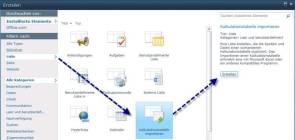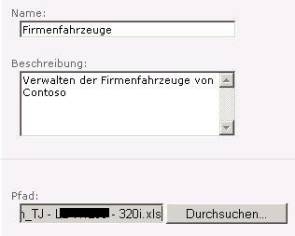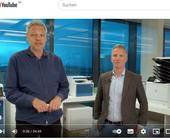Praktische Tools und Erweiterungen für Excel
Listen aus Excel-Tabellen importieren
SharePoint 2010 – Listen aus Excel-Tabellen importieren
Sie haben in SharePoint auch die Möglichkeit, Listen zu erstellen, die Ihre Daten und Konfigurationen aus einer Excel-Tabelle übernehmen. Das heisst, Anwender können mit entsprechenden Rechten Daten sehr leicht aus Excel in SharePoint importieren und damit anderen Anwendern zur Verfügung stellen.
Achten Sie darauf, dass die Spalten in Excel nicht nur Daten enthalten, sondern auch einen Spaltennamen. Ausserdem darf die Tabelle nicht in Excel geöffnet sein. Auf dem Rechner, auf dem Sie eine Excel-Tabelle in eine SharePoint-Liste importieren, muss zudem Excel installiert sein. Während des Importvorgangs öffnet sich Excel, und Sie müssen die Spalten und Zeilen für den Import auswählen:
1. Anschliessend öffnen Sie die Website, in der Sie die Excel-Tabelle als Liste importieren wollen, und klicken auf «Websiteaktionen/Weitere Optionen».
2. Wählen Sie «Liste» als Typ aus und dann die Option «Kalkulationstabelle importieren».
3. Klicken Sie im rechten Bereich auf «Erstellen».
4. Auf der neuen Seite geben Sie einen Namen für die neue Liste sowie eine Beschreibung ein.
5. Zusätzlich wählen Sie die zu importierende Excel-Tabelle aus.
6. Klicken Sie anschliessend auf «Importieren».
7. Nach kurzer Zeit öffnet sich Excel und zeigt die Tabelle an.
8. In diesem Fenster wählen Sie aus, ob Sie einen bestimmten Bereich der Tabelle, bestimmte Zellen oder einen benannten Bereich importieren möchten.
9. Wählen Sie einen Zellenbereich aus, ziehen Sie mit der Maus einen Rahmen um die Zellen, die Sie importieren wollen. Dazu klicken Sie in das Feld «Bereich auswählen».
10. Haben Sie den Rahmen gezogen, klicken Sie auf «Importieren».
Anschliessend importiert SharePoint die Liste und zeigt die Daten an. Sie können natürlich, wie bei jeder anderen Liste auch, alle Einstellungen der Liste ändern. Auch Berechtigungen, Spaltennamen, Metadaten und weitere Einstellungen lassen sich anpassen.
Kommentare
Es sind keine Kommentare vorhanden.